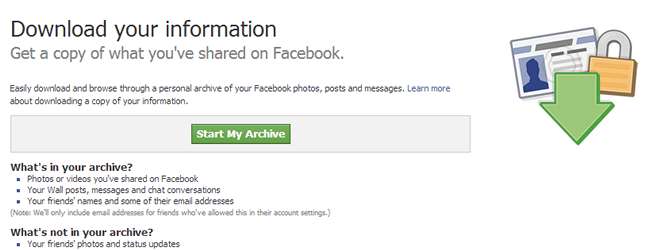
Hoeveel van uw leven wordt online opgenomen? Denk er even over na en het is waarschijnlijk een angstaanjagend idee. Je beschouwt jezelf misschien niet als het type persoon dat een dagboek of zelfs een blog bijhoudt, maar door de jaren heen heb je waarschijnlijk duizenden woorden gepost op Facebook, Twitter en Google+.
Voeg hier de afbeeldingen aan toe die u mogelijk heeft gepost en dit zijn gegevens die u wellicht wilt opnemen. Zou je dit allemaal kunnen verliezen? We laten u zien hoe u een back-up van al deze gegevens maakt, zodat u deze voor het nageslacht kunt bewaren.
De kans dat Facebook, Twitter of Google al je data kwijtraken is vrij klein, maar door ervoor te kiezen om het te downloaden maak je niet alleen al je statusupdates, afbeeldingen en meer offline beschikbaar, je maakt het ook veel makkelijker om mee te werken en kan maak er op verschillende manieren gebruik van.
Er worden door elk sociaal netwerk iets andere methoden en technieken gebruikt, maar u kunt al uw gegevens gratis opvragen en downloaden. Hier is hoe je het moet aanpakken.
Log in op uw Facebook-account, klik op het tandwielpictogram rechtsboven op de pagina en selecteer Accountinstellingen. Zorg ervoor dat u zich in het gedeelte Algemeen van de instellingen bevindt en klik aan de rechterkant op de link ‘Een kopie van uw Facebook-gegevens downloaden’.
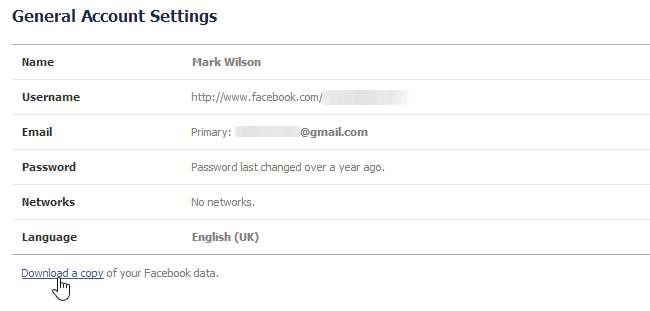
Er zijn nu een aantal opties voor u beschikbaar: een normaal archief downloaden of kiezen voor het uitgebreide archief. De basisdownload, door Facebook gedownloade info genoemd, bevat details van uw check-ins, chats, algemene accountgegevens, uw foto's en meer.
Er is ook een 'uitgebreide archief'-optie die veel meer details bevat, inclusief de apps die je hebt geïnstalleerd, een lijst met mensen die ontvriend zijn, gegevens die zijn verborgen voor je nieuwsfeed en details van IP-adressen die zijn ingelogd op je account. Volledige details van de verschillen tussen de twee verschillende archieven zijn te vinden in Help-pagina's van Facebook .
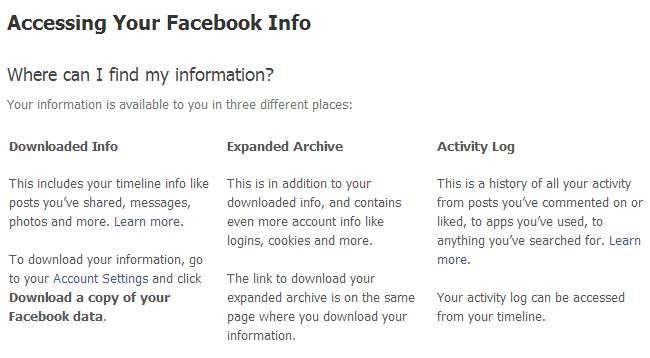
Om een kopie van uw standaard Facebook-archief te downloaden, klikt u op de knop Mijn archief starten gevolgd door ‘Mijn archief starten’. Nadat u op Bevestigen heeft geklikt, moet u achterover leunen en wachten terwijl uw gegevens samen worden verzameld. U ontvangt dan een e-mail om u te laten weten wanneer het archief klaar is om te downloaden.
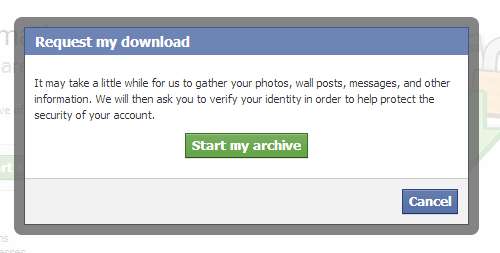
Als u meer geïnteresseerd bent in het verkrijgen van de volledige geschiedenis van uw account, klikt u in plaats daarvan op de link ‘uitgebreid archief’. Voer uw wachtwoord in en klik op Doorgaan. Net als bij het gewone archief, moet u vervolgens op ‘Start mijn archief’ klikken, gevolgd door Bevestigen.
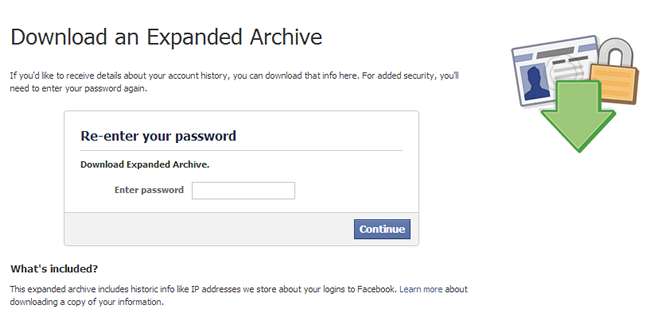
In beide gevallen ontvangt u een e-mail met daarin uw archief dat u kunt doorzoeken.
Het downloaden van uw Twitter-archief is eveneens eenvoudig. Log in op uw account, klik op het tandwielpictogram rechtsboven op de pagina en klik vervolgens op Instellingen. Scrol omlaag naar de onderkant van de pagina en klik op de knop ‘Uw archief aanvragen’ in het gedeelte ‘Uw Twitter-archief’.
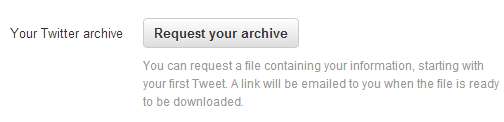
Net als bij Facebook moet je even wachten voordat het archief is voorbereid, dus klik op de knop Sluiten en wacht op de ontvangst van de bevestigingsmail - naar alle waarschijnlijkheid zal dit niet te lang duren. Klik op de knop ‘Nu gaan’ in de e-mail
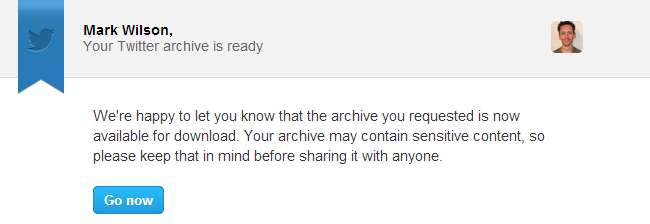
Klik op de knop Downloaden om uw tweets.zip-archief te pakken, dat u vervolgens kunt uitpakken met uw tool naar keuze. Twitter-archieven worden geleverd in zowel HTML- als CSV-indeling.
Google+
Om uw Google+ gegevens te downloaden, logt u in op uw account, klikt u op uw profielfoto rechtsboven op de pagina en klikt u vervolgens op Account. U heeft de keuze om al uw Google-gegevens - alles van Picasa-albums tot Google Voice-gegevens - in één klap te downloaden, of u kunt verschillende archieven afzonderlijk downloaden.
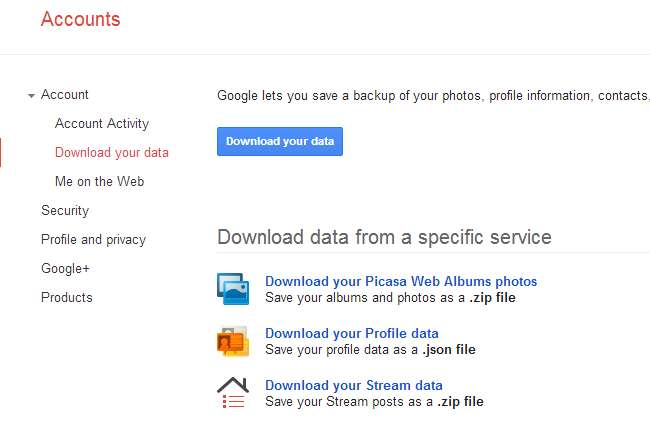
Om alles eenvoudig te houden en alles tegelijk te downloaden, klikt u op de knop ‘Uw gegevens downloaden’. Hiermee gaat u naar Google Takeaway waar u uw wachtwoord opnieuw moet invoeren. U kunt doorgaan en naar het gedeelte ‘Services kiezen’ gaan om desgewenst afzonderlijke services te selecteren waaruit u gegevens wilt downloaden, maar anders klikt u gewoon op Archief maken.
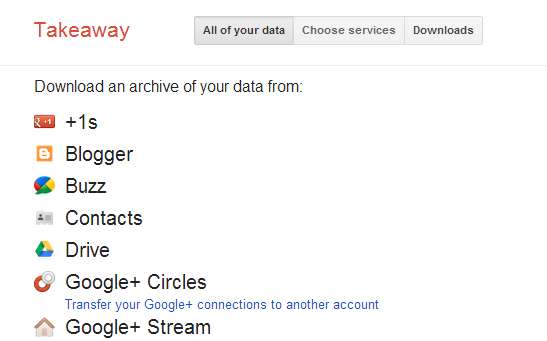
Om je foto's van Instagram vrij te maken, moet je een secundaire website gebruiken - dit is geen service van Instagram. Instaport stelt u in staat uw volledige account als zip-bestand te downloaden en er zijn plannen om ook gegevens over te dragen naar Facebook of Flickr.
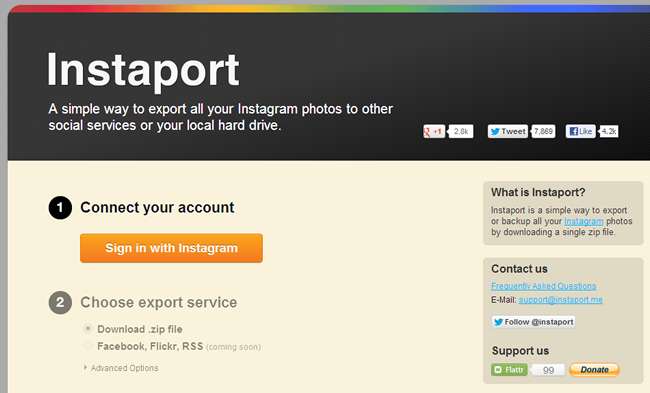
Bezoek de Instaport website en klik op ‘Inloggen met Instagram’ voordat je de verbinding met je account autoriseert. Zorg ervoor dat ‘Download .zip-bestand’ is geselecteerd en klik op de knop Exporteren starten.
Deze keer moet je terug blijven kijken naar de pagina om te zien wanneer je archief klaar is, aangezien er geen bevestigingsmail wordt verzonden. Hoe lang dit duurt, hangt af van het aantal afbeeldingen dat u heeft geüpload.
Als u meer specifiek wilt worden over de afbeeldingen die u wilt downloaden in plaats van alleen maar de hele partij te pakken, klikt u op de koppeling Geavanceerde opties om toegang te krijgen tot aanvullende instellingen, zoals afbeeldingen uit een bepaald tijdsbestek.
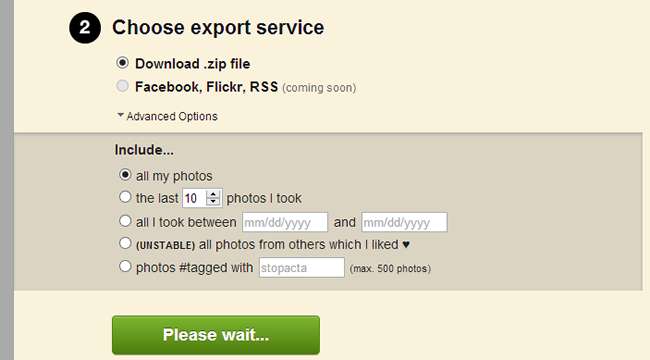
Heb je een back-up gemaakt van je gegevens op sociale media, of zijn het allemaal alleen maar foto's van katten en eten?







